0
À travers ce dossier pédagogique, nous avons choisi de vous présenter uniquement des logiciels clairs, ergonomiques et accessibles. L'objectif est d'aller directement à l'essentiel, de vous permettre d'effectuer ces tâches pratiques en quelques clics et bien sûr d'obtenir les meilleurs résultats possible. De plus, ces solutions ne sont pas pour autant limitées, s'avèrent particulièrement riches et s'adressent aussi aux utilisateurs avancés.
En parcourant les trois pages de ce dossier, vos trouverez tout ce dont vous avez besoin pour entre autres organiser vos photos, convertir vos vidéos, supprimer définitivement des documents confidentiels, mettre à l'abri du temps vos CD, DVD et Blu-ray, partager votre connexion internet en WiFi, gérer des images disques, partager facilement vos données avec vos proches via internet, vérifier avec certitude des fichiers douteux, sauvegarder vos documents, dossiers et disques durs mais aussi naviguer plus agréablement sur internet. Testez les et prenez le temps de lire nos analyses, vous y trouverez surement votre bonheur !
Ranger parfaitement toutes vos photos numériques en un clic !
Adebis Photo Sorter pour Windows !
Avec Adebis Photo Sorter vous pourrez organiser parfaitement votre photothèque en quelques secondes tout en conservant un contrôle total sur l'ensemble du processus. Offrant une prise en main rapide, cet utilitaire n'en est pas moins complet. Entièrement personnalisable, il vous permettra de classer vos lots de fichiers par ordre chronologique dans des dossiers tout en respectant vos moindres désirs. Pour ce faire, il vous suffira de sélectionner les règles disponibles ou de les combiner pour générer et nommer les dossiers et sous-dossiers en fonction de l'année, du mois, du jour ou encore de la saison. De plus, vous pourrez limiter l'opération à une période ou à un type de fichier en particulier, via le module « filter ». Ne s'arrêtant pas en si bon chemin, il vous sera aussi possible de renommer les lots d'images en y intégrant l'année, le mois, la date, l'heure, les minutes, les secondes, mais aussi la saison de la prise de vue.
Concernant les formats d'image supportés, on retrouve les plus populaires : JPEG, TIFF, RAW, DNG, NEF, NRW, CR2, ARW, PEF, ORF et RW2. Lors du traitement, aucune perte n'est à redouter. Il se chargera de créer automatiquement des copies depuis le dossier original vers le dossier de destination. Toutefois l'application ne pouvant gérer les vidéos, n'oubliez pas de récupérer vos fichiers vidéos avant d'effacer les dossiers originaux. Seule contrainte, pour bénéficier des services d'Adebis Photo Sorter, vous devrez avoir pris soin au préalable de régler la date et l'heure de votre appareil photo numérique avant de vous en servir. En effet, pour les classer par ordre chronologique « Adebis » s'appuie bien évidemment sur les métadonnées EXIF générées et enregistrées automatiquement dans chaque photo numérique. Au final, en plus d'être efficace et pratique, l'ensemble s'avère extrêmement rapide. Lors de nos tests, il a réorganisé, renommé et classé dans 26 dossiers, la bagatelle de 576 photos pour 721 Mo en seulement 10 secondes. À découvrir !
Convertir ses vidéos pour les appareils Apple, Android et PSP !
Miro Video Converter pour Windows et Mac !
Cette application vous permettra de convertir rapidement et facilement toutes vos vidéos au bon format et aux dimensions de vos appareils Apple, Android et PSP sous Windows et Mac OS X. Basé sur l'utilitaire libre FFMpeg, il prendra parfaitement en charge en entrée vos vidéos au format Avi, Mkv, Mpg, Mp4, Flv, Divx, Wmv, Xvid, Mov et Ogv. Disposant d'une interface claire, sobre et adaptée au grand public, l'ensemble s'avère d'utilisation enfantine malgré l'absence de traduction française. En effet, on ne peut difficilement faire plus simple. Il vous suffira de glisser - déposer votre fichier vidéo sur l'interface puis de sélectionner un des nombreux profils de conversion disponibles.
Pour ce qui est smartphones Android, on trouve les Nexus One, Dream, G1, Magic, MyTouch, Droid, Eris, Desire, Hero, Cliq, DEXT et Behold II. Concernant les périphériques Apple, sont présents les iPhone 4, iPod Touch 4, les iPhone et iPod Touch d'anciennes générations, l'iPad 1 et 2, l'iPod Nano et l'iPod Classic. De plus, vous pourrez convertir vos vidéos au format de la PSP, mais aussi en MP4, OGV Theora et WebM sans toucher à la résolution ou uniquement extraire la partie audio en MP3. Une fois le profil sélectionné, il ne vous restera plus qu'à cliquer sur le bouton « Convert ».
Les nouveaux fichiers vidéos générés seront automatiquement renommés et placés dans le même dossier que les vidéos originales. De plus, pour les profils de conversion Apple, il vous sera proposé par défaut de copier simultanément les vidéos converties au sein d'iTunes pour faciliter leurs transferts depuis Windows et Mac OS X. En attendant une traduction française et l'arrivée de profils supplémentaires, Miro Video Converter est à adopter sans hésitation et à conseiller dans votre entourage !

Détruisez vos fichiers définitivement en toute simplicité !
Free File Wiper pour Windows !
Free File Wiper est un petit outil gratuit qui permet d'effectuer cette tâche avec simplicité, ce qui vaut sa présence dans cette sélection : il a l'avantage de s'adresser à l'utilisateur avec un langage clair et une interface des plus simples. Après avoir lancé l'exécutable, une corbeille bleue apparaît juste au dessus des icônes de notification, à droite de la barre des tâches. Il suffit alors de sélectionner le ou les fichiers, ou dossiers, à supprimer, puis de les glisser - déposer sur cette corbeille alternative. Un message d'avertissement vous précisera alors que l'action sera irréversible et que les fichiers détruits ne pourront être restaurés. Vous aurez toujours la possibilité d'annuler l'opération avec le bouton « No ». Une fois le processus démarré, vous pourrez suivre la progression des opérations. Au terme de la procédure, une bulle apparaitra au-dessus de la barre des tâches pour vous confirmer que vos données ont été définitivement supprimées. Vous pourrez enfin quitter l'application ou masquer la corbeille en effectuant un simple clic sur l'icône de notification bleue de « FFW ».
Pour assurer la suppression définitive de vos données, « Free File Wiper » emploiera une méthode qui a déjà bien fait ses preuves. Il se chargera de réécrire sur la portion de mémoire où vos données ciblées sont stockées. En effectuant un clic droit sur la corbeille bleue de « FFW », il vous sera possible de sélectionner un des 5 modes d'action disponibles, plus ou moins rapides et sécurisés. Le mode le plus rapide « Quick Erase » écrasera vos données avec une suite de « 0 ». Le mode « Normal Erase » effectuera deux passages avec des suites prédéfinies de « 0 » et de « 1 ». Plus sûr encore, le mode « Secure Erase » réalisera trois passages en écrivant un mélange de suites prédéfinies de « 0 » et de « 1 » et de suites de caractères sélectionnés de façon aléatoire. Plus fort encore, la méthode « Maniacal Erase » ira jusqu'à 7 passages en combinant des suites de « 0 » et de « 1 », de « 01 » et de caractères aléatoires. Au final, l'ensemble s'avère particulièrement rapide et efficace. En effet, lors de nos tests, il lui a suffi de 36 secondes pour détruire en mode « Maniacal » un dossier de 72 Mo contenant 68 fichiers avec notre ordinateur équipé d'un Intel Core 2 Quad Q8200 et de 4 Go de mémoire vive sous Windows 7. Les fichiers ainsi supprimés n'ont pu être récupérés avec l'excellent Recuva. Un outil rapide, portable (pas d'installation nécessaire), léger et efficace !
Partager votre connexion internet en WiFi depuis votre PC !
Connectify pour Windows 7 !

Comment faire ? Après une rapide installation, l'application ira se loger parmi les icônes de notification dans la barre des tâches. Cliquez sur son logo composé de trois arcs de cercle blancs. Il vous suffira de définir le nom du réseau dans Wifi Name, d'indiquer un mot de passe puis de sélectionner l'item Connexion réseau sans fil dans le menu déroulant Internet. Il ne vous restera plus qu'à cliquer sur Start Hotspot pour enclencher le processus.
A noter que la dernière version en date prend en charge d'avantage de modèles de cartes WiFi, peut désormais être installée sous « Windows 7 Starter Édition » et offre la possibilité de partager une connexion VPN. Voilà qui ne fait que rendre Connectify encore plus indispensable à tout utilisateur nomade !

Naviguer plus agréablement et rapidement sur Internet !
Autopager et Autopagerize pour Mozilla Firefox, Google Chrome et Safari !
Le principe est simple : une fois installée, l'extension détecte automatiquement les contenus présentés sur plusieurs pages. Faites défiler la page jusqu'en bas et la page suivante vient s'ajouter ! Plus besoin de cliquer, et ce sur quantité de sites testés avec succès, des moteurs Bing, Yahoo et Google à de nombreux sites d'actualité. Depuis, Wind Li a porté son extension sur Google Chrome avec le même succès. La version Chrome d'Autopager fonctionne exactement comme son grand frère, avec la même efficacité !
- Télécharger Autopager pour Firefox (Windows, Mac OS X et Linux) !
- Télécharger Autopager pour Google Chrome (Windows, Mac OS X et Linux) !
- Télécharger Autopagerize pour Safari (Windows et Mac OS X) !
Partagez facilement vos données via Internet avec vos proches !
Sendoid pour Windows, Mac et Linux !

Bonne surprise, vous offrira la possibilité de partager directement vos fichiers avec vos contacts en P2P, sans limite de taille, de façon sécurisée, plus rapidement et sans laisser de traces. Contrairement aux autres solutions du marché, vos données ne transiteront sur aucun serveur et ne seront pas hébergées en ligne. « Sendoid » agira simplement en tant qu'intermédiaire technique en mettant à votre disposition ce protocole de transfert direct par Peer-to-peer. Concrètement, moyennant la création d'une adresse de transferts « Sendoid », vos fichiers transiteront directement depuis votre ordinateur jusqu'aux ordinateurs des contacts auquel vous aurez transmis cette adresse protégée. Pour sécuriser le tout, vous pourrez protéger le téléchargement de vos fichiers par mots de passe et les transferts seront automatiquement chiffrés avec un algorithme AES 128 bits. À noter que tout comme la taille des fichiers transférés, le nombre de transferts n'est pas limité. Au final, même si cette solution présente l'inconvénient de devoir laisser la machine hôte allumée et connectée à Internet, elle offre de nombreux avantages. On gagne du temps, puisque l'on est plus obligé d'envoyer dans un premier temps ses fichiers en ligne, et les transferts sont sécurisés, rapides et ne laissent pas de traces.
Pour ce faire, « Caffeinated Mind » offre un client gratuit, pratique et multiplateforme qui vous permettra de partager rapidement vos fichiers par lots. Utilisant la technologie Adobe Air, ce client fonctionnera parfaitement sous Windows, Mac OS X et Linux. Disposant d'une interface claire et ergonomique, l'ensemble s'avère d'utilisation enfantine, et ce, malgré l'absence de traduction française. Au terme d'une installation rapide, il vous suffira de glisser - déposer vos fichiers à partager sur l'interface. En moins d'une seconde, l'application se chargera de générer une adresse protégée « Sendoid ». Elle affichera en plus, une flèche verte pour identifier les fichiers en partage, leur nom complet, leur poids et la vitesse de transfert. Si vous souhaitez protéger le transfert d'un fichier par mot de passe, il vous suffira de cliquer sur le logo « cadenas » avant de déposer votre fichier puis d'entrer un mot de passe. Il ne vous restera plus qu'à communiquer l'adresse « Sendoid » ainsi qu'un éventuel mot de passe à vos contacts.
Pour télécharger vos fichiers, vos contacts n'auront pas besoin du client . En effet, il leur suffira de l'ouvrir dans un navigateur puis de cliquer sur le bouton « Download » pour démarrer directement le téléchargement. Toutefois, le client « Sendoid » pourra très bien servir de gestionnaire de téléchargement. Vous n'aurez qu'à insérer vos adresses « Sendoid » puis à cliquer sur « Go » pour lancer vos téléchargements. L'application affichera une flèche bleue pour indiquer un téléchargement, ainsi que la taille du fichier, son nom complet, ainsi que le pourcentage de progression, la vitesse de téléchargement et le temps restant. Pour finir, du côté des paramètres, il vous sera possible d'indiquer un dossier de téléchargement par défaut, de désactiver l'envoi de rapport d'erreur et enfin de limiter manuellement les vitesses d'envoi et de téléchargement. D'utilisation enfantine et offrant d'excellents résultats, l'ensemble est à découvrir !
- Télécharger Sendoid pour Windows !
- Télécharger Sendoid pour Mac !
- Télécharger Sendoid pour Linux !
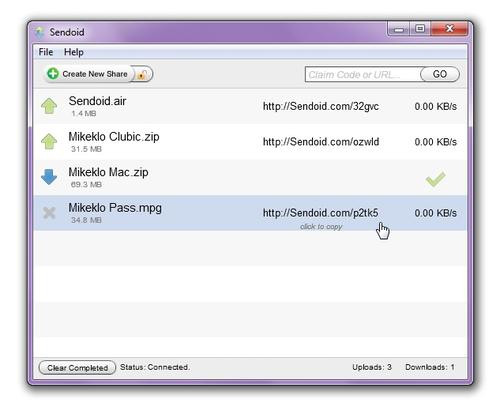
Faites vérifier des fichiers douteux par 41 Antivirus en 2 clics !
VirusTotal Uploader pour Windows !

Fort logiquement, ce petit logiciel permet de transférer des fichiers vers le service web afin de rechercher la présence de virus, vers, espions et autres menaces. Parmi les 41 moteurs utilisés, qui bénéficient des dernières mises à jour de signatures, on trouve NOD32, Kaspersky, AVG, Avast, Symantec, Panda, BitDefender, a-squared ou encore AntiVir. L'opération peut parfois réclamer plusieurs minutes en fonction de la qualité de votre connexion et de la taille de votre document. En revanche, si votre fichier a déjà été testé par un autre utilisateur, les résultats s'afficheront instantanément.
Comment faire ? Le programme installera un raccourci dans le menu contextuel Windows. Il vous suffira de sélectionner un ou plusieurs fichiers simultanément, d'effectuer un clic droit, de vous diriger vers le menu Envoyer vers puis de cliquer sur Virus Total. Une fois vos données transférées, il ouvrira votre navigateur internet afin que vous puissiez suivre en direct le processus et visualiser les résultats. Théoriquement, le poids des fichiers envoyés est limité à 10 Mo. Il faudra bien entendu rappeler que même 41 moteurs d'antivirus peuvent se tromper parfois, et détecter un faux positif. Néanmoins, si un fichier est reconnu comme malveillant par la plupart des moteurs, cela donnera une indication plutôt pertinente sur sa dangerosité. A avoir à portée de clic en cas de doutes sur un téléchargement !
La solution pour créer, graver, convertir, gérer ses images disques !
ISO Workshop pour Windows !
Avec ISO Workshop, vous pourrez facilement et rapidement créer, graver, convertir et extraire vos images disque en quelques clics sous Windows 32 et 64 bits. Particulièrement bien pensé, cet utilitaire dispose d'une interface claire, de menus visuels, de nombreux raccourcis clavier et, malgré l'absence de traduction française, s'avère particulièrement simple d'utilisation. On découvre des menus ergonomiques accompagnés d'options essentielles, largement suffisantes pour le grand public. Transparent, il vous sera possible de suivre en temps réel l'avancée de chaque processus. Au final, l'ensemble se montre réellement rapide et parfaitement efficace. Véritable station de création et de gestion des images disques, l'ensemble s'articule autour de quatre boutons permettant d'accéder aux quatre fonctions de l'application.
Comme son nom l'indique, le premier bouton « Extract » vous permettra d'extraire les fichiers contenus dans les images disque au format ISO, CUE, BIN, NRG, CDI, MDF, IMG, GI, PDI, DMG, B5I et B6I. Après avoir sélectionné l'image de votre choix, ISO Workshop vous proposera de visualiser le contenu de votre disque virtuel, d'inspecter les propriétés de chaque élément et d'exporter l'ensemble des fichiers et dossiers ou d'en extraire seulement quelques-uns. Tout aussi pratique, le bouton « Backup » vous offrira la possibilité de transformer en image disque ISO ou BIN vos CD-R/RW, DVD-R/RW, DVD+R/RW, DVD+R DL et BD-R/RE. Pour ce faire, vous n'aurez qu'à insérer votre disque à sauvegarder, sélectionner le lecteur optique puis indiquer un dossier de destination avant de nommer votre nouvelle image disque. Afin d'éviter les mauvaises surprises, vous pourrez activer la vérification de votre sauvegarde en cochant l'option « Verify Output File ».
Derrière le bouton « Convert », on trouve une fonction tant précieuse que pratique. Via ce module, vous aurez la possibilité de convertir vos anciennes images disques aux formats propriétaires en images disques au format ISO. Le format ISO étant la norme la plus utilisée et la mieux supportée par l'ensemble des logiciels de gravure, vous avez tout intérêt à convertir vos images disques aux formats propriétaires avant de les partager avec vos proches et collaborateurs pour faciliter leur utilisation. Plutôt complet, ISO Workshop prendra en charge les formats Bin de CDRWin, NRG de Nero, PDI de Pinnacle Instant CD/DVD, MDF d'Alcohol 120 %, b5i et b6i de Blindwrite, CDI de DiscJuggler, Gi de GlobalImage et les DMG d'Apple.
Enfin, le bouton « Burn » vous permettra de graver vos images disques ISO ou CUE sur CD, DVD et Blu Ray. Pour ce faire, il suffit de sélectionner l'image disque sur le disque dur, d'insérer un disque vierge dans le lecteur optique puis de cliquer sur le bouton « Burn » pour lancer le processus. Toutefois, si vous souhaitez effacer rapidement un disque réinscriptible, vous n'aurez qu'à cliquer sur le bouton «Erase ». Pour terminer, du côté des options, il vous sera possible d'activer la vérification du contenu à la fin du processus, d'effectuer un test d'écriture ou encore d'éjecter le disque à la fin de la gravure. A essayer et à conserver précieusement, vous en aurez forcément besoin !
Synchronisez facilement vos fichiers, dossiers et disques !
Synchrofiles pour Windows !
Du moment où ils sont accessibles depuis Windows, l'application prendra parfaitement en charge tous vos répertoires, dossiers, sous-dossiers et fichiers, qu'ils soient présents sur le disque dur de votre ordinateur, sur un disque dur externe, sur un disque réseau, sur une machine de votre réseau local, sur une clé USB ou encore un périphérique multimédia. Disposant d'une interface et entièrement traduit en français, cet utilitaire n'intègre pas de publicité, ni de limitation. Pour synchroniser rapidement vos dossiers, répertoires ou disques, il vous suffira de sélectionner dans un premier temps un « dossier » source, celui dont vous souhaitez récupérer les données, et dans un second temps, le « dossier » cible, celui vers lequel vous souhaitez transférer et synchroniser vos données.
Pour vous faciliter les choses, l'utilitaire propose seulement quatre options de synchronisation et décrit en détail les effets de chacune. Par défaut, il vous sera proposé de transférer vos données tout en remplaçant les éventuels fichiers similaires du dossier cible, celui vers lequel vous copiez vos données, avec les fichiers du dossier source uniquement si leur date est plus récente. Si vous ne souhaitez pas vous appuyer sur la date comme élément de référence, vous pourrez choisir de remplacer les éventuels fichiers similaires du dossier cible, uniquement si la taille des fichiers du dossier source est différente. Pour une copie en miroir, il vous sera possible d'activer la suppression automatique des fichiers et répertoires du dossier cible, si ces derniers sont absents du dossier source. Enfin, une dernière option à manier avec précaution, vous pourrez aussi choisir de supprimer l'ensemble des répertoires, dossiers et fichiers présents sur le dossier source, à la fin de leurs transferts réussis vers le dossier cible. Autre option pratique, vous aurez la possibilité de planifier l'extinction de votre machine une fois la tâche complétée et de minimiser l'application parmi les icônes de notification.
Du côté du menu des préférences, clair et accessible, vous pourrez définir et mémoriser les dossiers « source » et « cible ». De plus, il vous sera possible d'activer le démarrage de l'application à l'ouverture de Windows ainsi que la recherche automatique des mises à jour. Tout aussi sympathique, « SynchroFiles » se proposera de vous rappeler périodiquement de réaliser manuellement la synchronisation de vos dossiers. Mieux encore, il vous sera possible de planifier la synchronisation automatique et régulière de vos deux dossiers, répertoires ou disques. Pour ce faire, vous n'aurez qu'à sélectionner la période désirée dans un menu déroulant : tous les jours, chaque semaine, toutes les deux semaines, de façon mensuelle, tous les trois mois, les six mois ou encore chaque année. Au final, le processus s'exécutera rapidement et l'application affichera le pourcentage d'avancement ainsi que les fichiers en cours de transferts. Seul bémol : il vous faudra installer au préalable le .NET Framework pour profiter de cette petite perle.
Vos transferts FTP / SSH en un clic droit sous Mac !
OneWay pour Mac OS X !

Avec OneWay, il vous sera possible de transférer des lots de fichiers et dossiers en passant par le menu contextuel du Finder Mac OS X. D'utilisation réellement enfantine, il vous suffira de sélectionner un ou plusieurs fichiers, d'effectuer un clic droit ou un , puis de cliquer sur l'une des options « Upload to » précédemment paramétrées. L'application ne démarrera qu'à ce moment précis. Elle affichera la liste des fichiers en cours d'envoi et ceux déjà transférés, la vitesse de transfert ainsi que le temps restant. Vous pourrez arrêter le transfert à tout moment, le relancer depuis le début ou encore effacer toute trace des opérations.
Côté configuration, il vous sera possible d'ajouter un ou plusieurs serveurs utilisant le protocole de communication FTP ou SSH. Pour ce faire, lancez l'application et sélectionnez l'onglet « Bookmarks ». De plus, vous pourrez cibler un dossier de destination en particulier, mémoriser les identifiants et mots de passe, mais aussi activer la fonction « Enable URL » permettant de copier l'adresse du fichier transféré. En définitive, une excellente application bien pensée que vous prendrez surement plaisir à découvrir et à utiliser au quotidien !

Télécharger Connectify pour Windows.
Avertissement :
Bien que le téléchargement (direct ou en P2P) ne soit pas illégal en soi, il est interdit de télécharger des œuvres protégées par le droit d'auteur ou d’autres droits de propriété intellectuelle sans l’autorisation des titulaires de ces droits. Clubic recommande expressément aux utilisateurs de son site et aux tiers de respecter scrupuleusement ces droits ; étant rappelé qu’en France la violation des droits d’auteurs est constitutive du délit de contrefaçon puni d’une peine de 300 000 euros d’amende et de 3 ans d'emprisonnement (art. L. 335-2 s. CPI) et qu’il existe également des sanctions spécifiques en cas de contournement de mesures techniques de protection (art. L. 335-3-1 et L.335-3-2 CPI). En outre, le titulaire de l’abonnement à internet doit veiller à l’usage licite de sa connexion, sauf à s’exposer au risque de contravention de négligence caractérisée sanctionnée par une peine d’amende de 1 500 € pour les personnes physiques. En cas d’utilisation d’un logiciel P2P pour télécharger ou mettre à disposition des œuvres protégées par le droit d’auteur, sans autorisation, le titulaire de la connexion à internet pourra être destinataire de recommandations de l’Arcom et, en cas de constats répétés, être poursuivi sur le fondement de la contravention de négligence caractérisée. Plus d'informations sur le téléchargement illégal
Bien que le téléchargement (direct ou en P2P) ne soit pas illégal en soi, il est interdit de télécharger des œuvres protégées par le droit d'auteur ou d’autres droits de propriété intellectuelle sans l’autorisation des titulaires de ces droits. Clubic recommande expressément aux utilisateurs de son site et aux tiers de respecter scrupuleusement ces droits ; étant rappelé qu’en France la violation des droits d’auteurs est constitutive du délit de contrefaçon puni d’une peine de 300 000 euros d’amende et de 3 ans d'emprisonnement (art. L. 335-2 s. CPI) et qu’il existe également des sanctions spécifiques en cas de contournement de mesures techniques de protection (art. L. 335-3-1 et L.335-3-2 CPI). En outre, le titulaire de l’abonnement à internet doit veiller à l’usage licite de sa connexion, sauf à s’exposer au risque de contravention de négligence caractérisée sanctionnée par une peine d’amende de 1 500 € pour les personnes physiques. En cas d’utilisation d’un logiciel P2P pour télécharger ou mettre à disposition des œuvres protégées par le droit d’auteur, sans autorisation, le titulaire de la connexion à internet pourra être destinataire de recommandations de l’Arcom et, en cas de constats répétés, être poursuivi sur le fondement de la contravention de négligence caractérisée. Plus d'informations sur le téléchargement illégal










